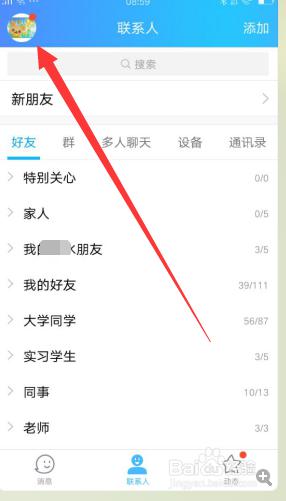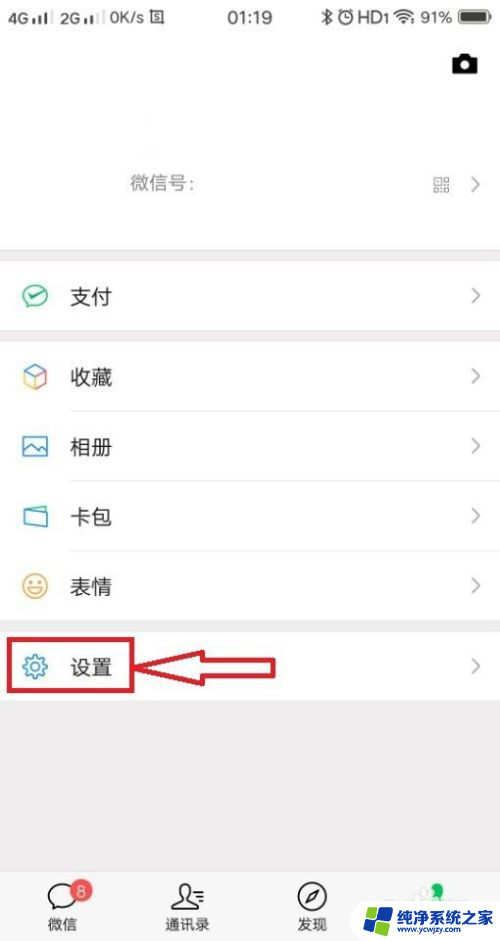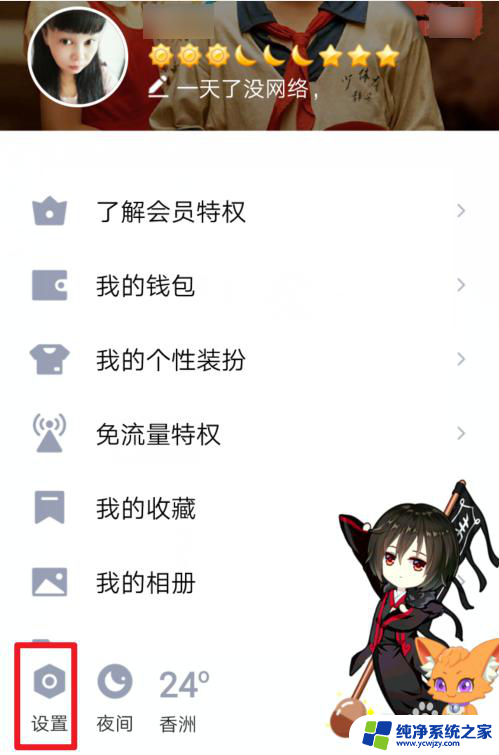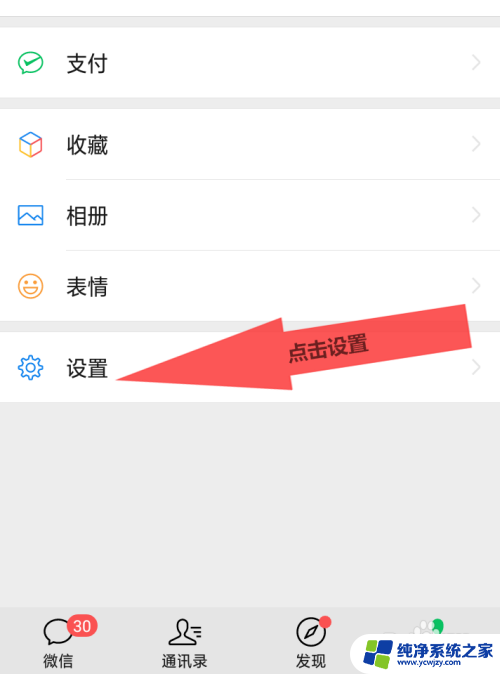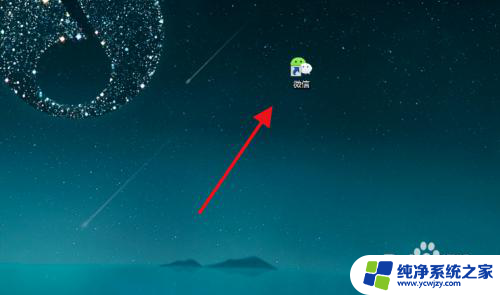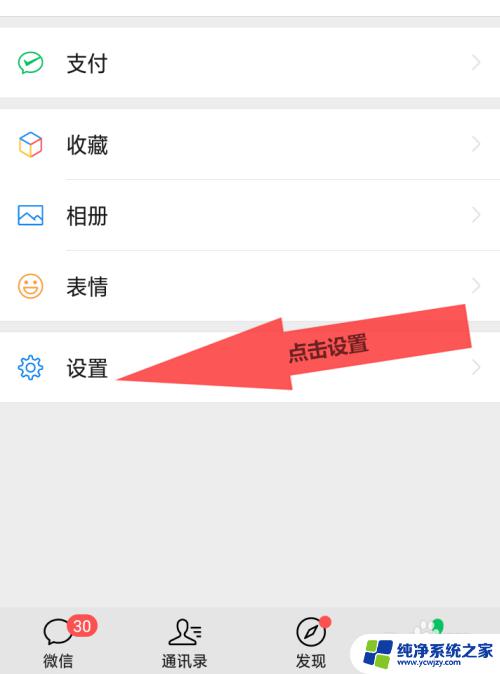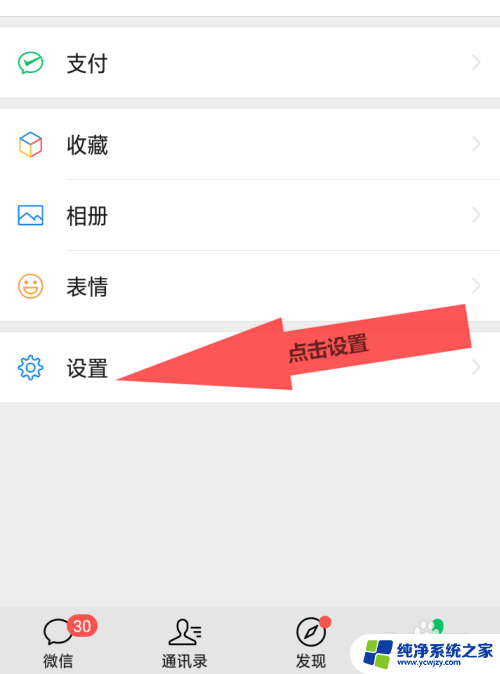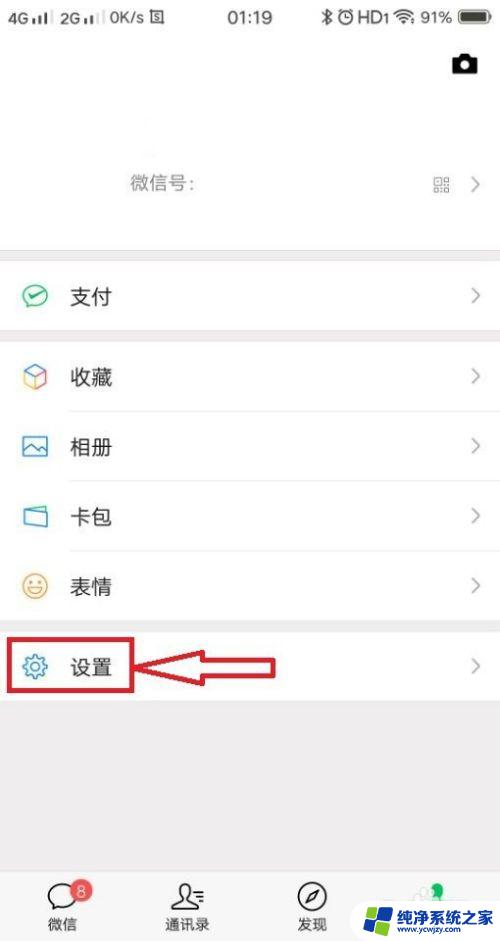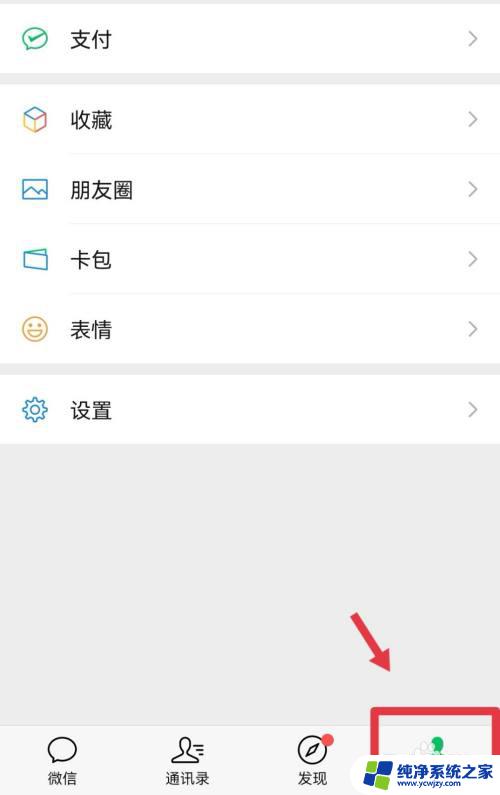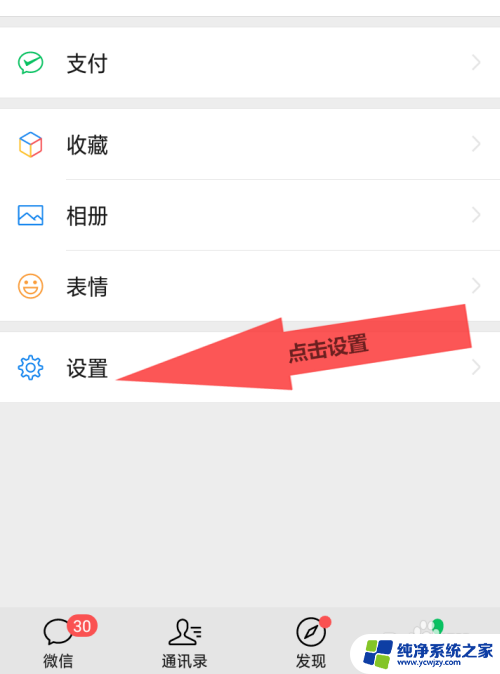电脑上的聊天记录怎么同步到手机上 将电脑QQ聊天记录同步到手机的步骤
更新时间:2023-12-01 13:59:26作者:xiaoliu
电脑上的聊天记录怎么同步到手机上,随着科技的不断进步,人们的生活方式也发生了翻天覆地的变化,而如今电脑和手机已经成为我们日常不可或缺的工具。在我们忙碌的生活中,经常会有聊天记录需要在电脑和手机之间同步。尤其是对于常使用QQ的用户来说,将电脑上的QQ聊天记录同步到手机上成为了一项非常普遍的需求。究竟该如何实现这一步骤呢?下面将为大家详细介绍。
步骤如下:
1.进入手机QQ,点击手机QQ左上角的【QQ头像】标志;
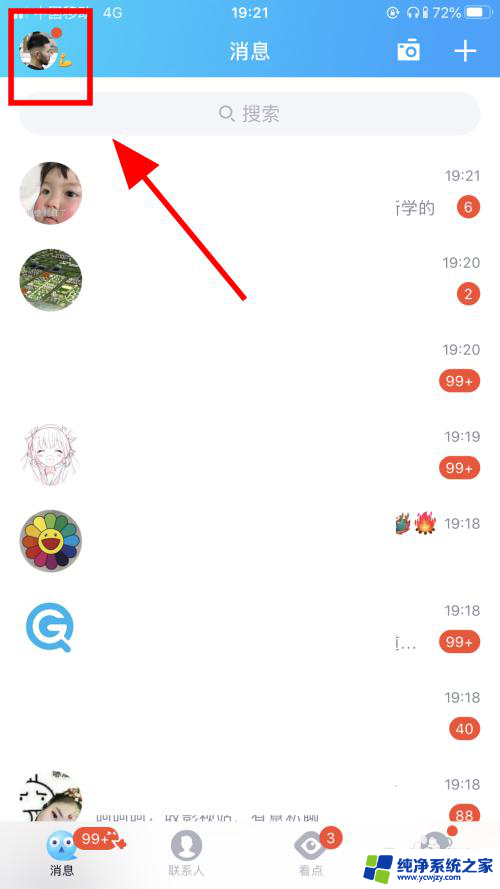
2.进入QQ功能菜单,点击左下角的【设置】功能按键;
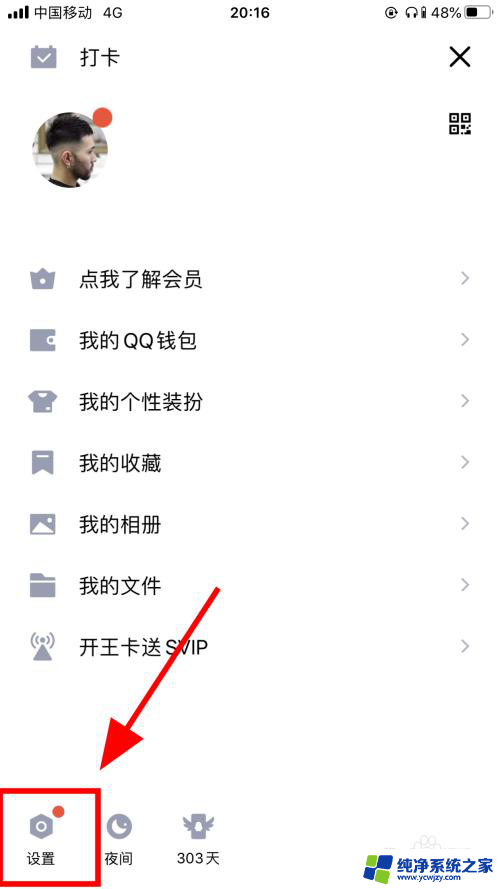
3.进入【设置】菜单,点击【通用】选项;
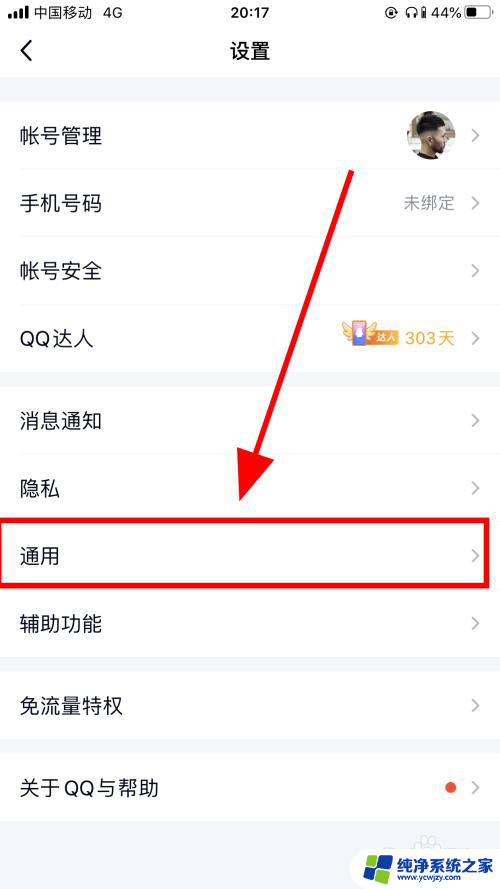
4.进入通用页面,找到并点击【聊天】功能选项;
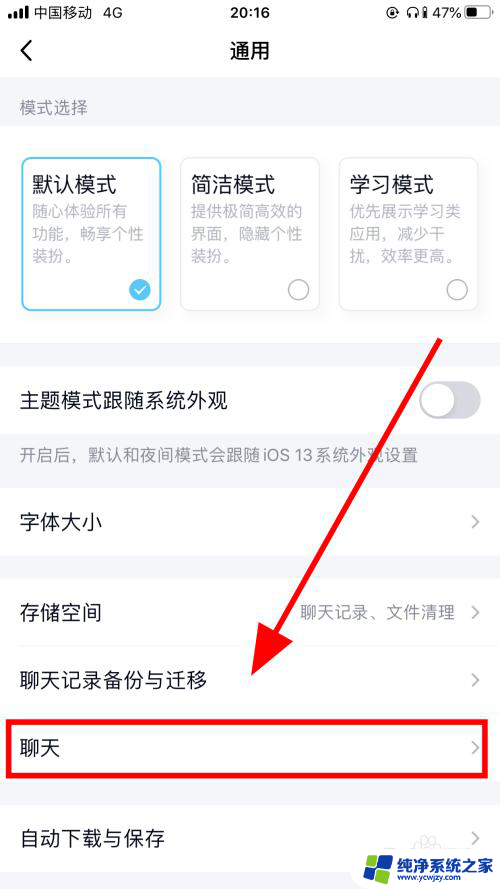
5.进入聊天设置页面,找到【同步最近聊天记录至本机】功能;
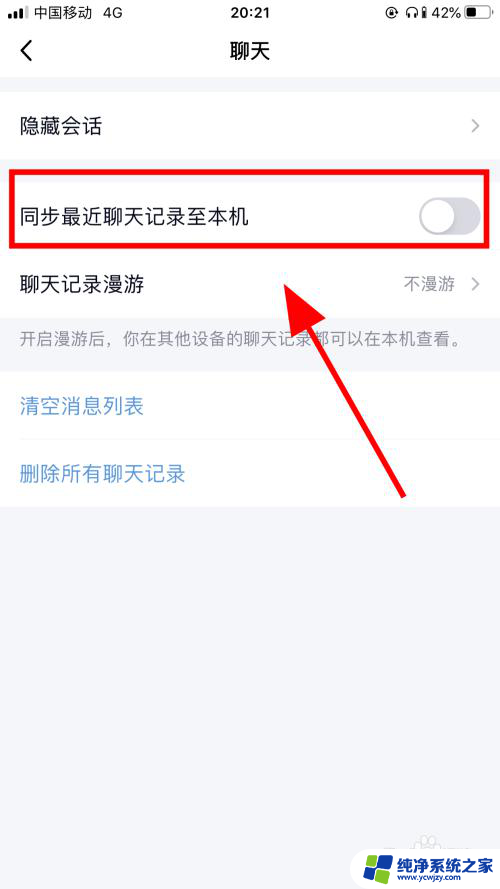
6.将【同步最近聊天记录至本机】功能后边的开关打开,完成设置。这样本地电脑QQ上的聊天记录就会同步到手机上;
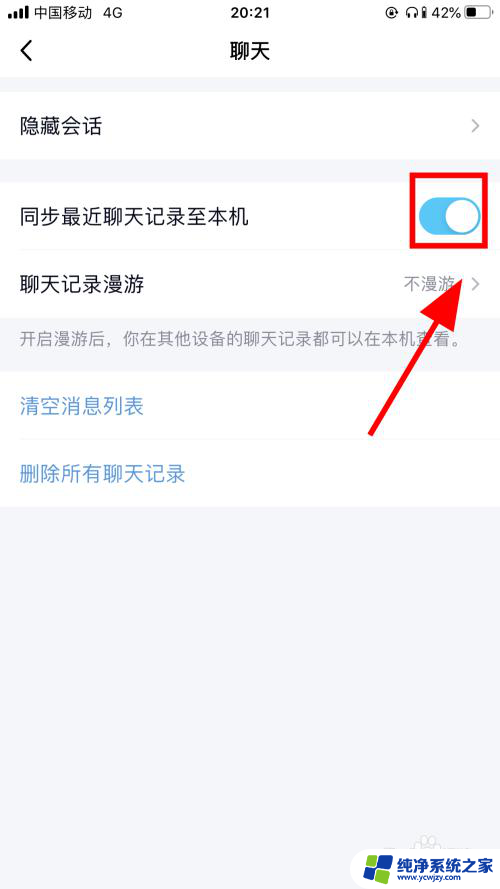
7.以上就是怎么将本地电脑QQ聊天记录同步到手机的步骤,感谢阅读。
以上就是电脑上的聊天记录如何同步到手机上的全部内容,如果你遇到这种情况,你可以按照以上步骤解决问题,非常简单快速。